Cara Membuat File Hosting Di Google Dengan Mudah - Kali ini kami akan sedikit berbagi yang mungkin sudah banyak anda temukan di blog lain,namun kali ini saya akan tetap menjelaskan bagi kalian yang belum mengerti ataupun belum tahu tentang hal ini. berbicara soal hosting tentu masih banyak hostingan tempat kita bisa menyimpan file di internet,namun disini saya sedikit merekomendasikan dari google hosting karena saya berpikir lebih efisien dari segi tampilan dan proses downloadnya lumayan cepat.
1. Silakan buat akun Google terlebih dahulu, dan atau jika anda sudah mempunyai akun google,anda bisa langsung login ke halaman berikut :
https://accounts.google.com/Login , Setelah itu,
2. Setelah anda login ke akun google,silakan menuju link berikut :
http://code.google.com/hosting/,
3.Setelah itu,lihat gambar berikut dan lakukan sesuai gambar dibawah ini :
Maka anda dijumpai halaman seperti berikut ini :
Ket :4. Setelah langkah diatas,maka anda akan dihadapkan dengan tampiln berikut :
Silakan anda sesuaikan dengan kebutuhan anda pada kolom yang dilingkari warna merah. untuk keterangan lebih lanjut,anda hanya cukup mengganti :
Project name : -----
Project summary : --------- (Nama blog kalian/terserah)
Description : ---------(Gambaran seputar Hosting yang anda buat)
Project label(s) : -------(sesuaikan dengan file yang anda upload,kalo html,xml,js silakan disesuaikan)
untuk setingan yang lain,silakan disamakan gak apa, setelah itu klik "Create Project".
Ket :
Pada lingkaran yang atas,itu adalah nama project,yang tengah adalah deskripsi project. oke,setelah anda dihadapkan tampilan diatas,silakan klik pada link yang ada dalam lingkaran paling bawah,yaitu link "Download". Maka tampilannya seperti ini :
Ket :
silakan anda pilih/ klik "New Download".
Ket :
Silakan anda isi nama file anda pada kolom "Summary" lihat contoh gambar diatas,kemudian,tulis diskripsi tidak juga tak apa,setelah itu, klik "telusur" untuk mencari file yang akan kita upload. setelah selesai,pilih label,dan klik "Submit File". tunggu hingga selesai. lamanya proses sesuai dengan besar file yang kita upload.
lihat contoh gambar berikut :
Pertanyaan :
Lalu bagaimana caranya melihat link file di google hosting tersebut ?
simak langkahnya dibawah ini :
1. Silakan klik file yang anda upload barusan,
2. setelah itu,lihat gambar berikut :
Ket :
silakan klik kanan pada link teman,dan copykan linknya pada blog atau facebook jika ingin dibagikan keorang lain dan jika anda ingin mendownloadnya sendiri,anda bisa langsung klik file tersebut dan tunggu prosesnya hingga selesai.
Nah,selesai sudah urusan saya untuk berbagi kali ini,saya rasa cukupkan sampai disini dulu sampai berjumpa lagi di postingan yang akan datang^^

 Admin : Ali Mahmudi
Admin : Ali Mahmudi








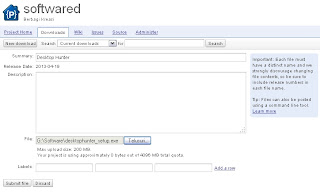




 By
By 



